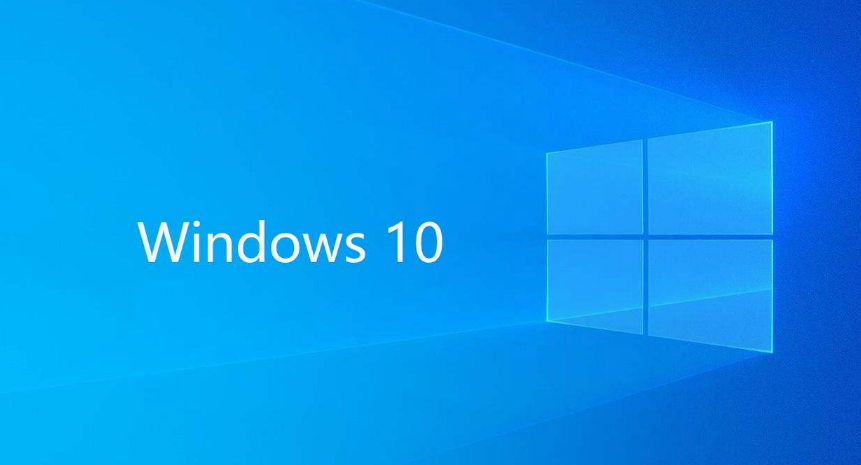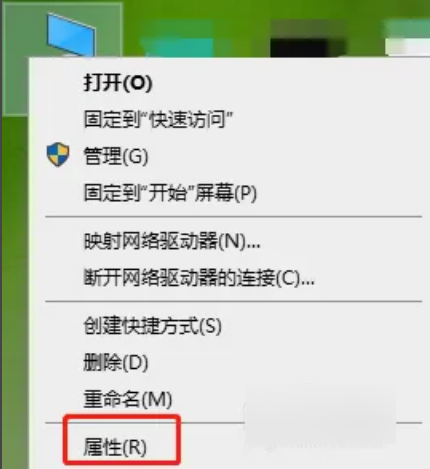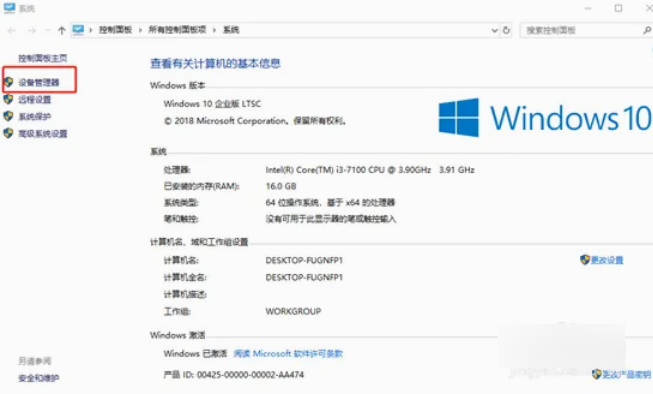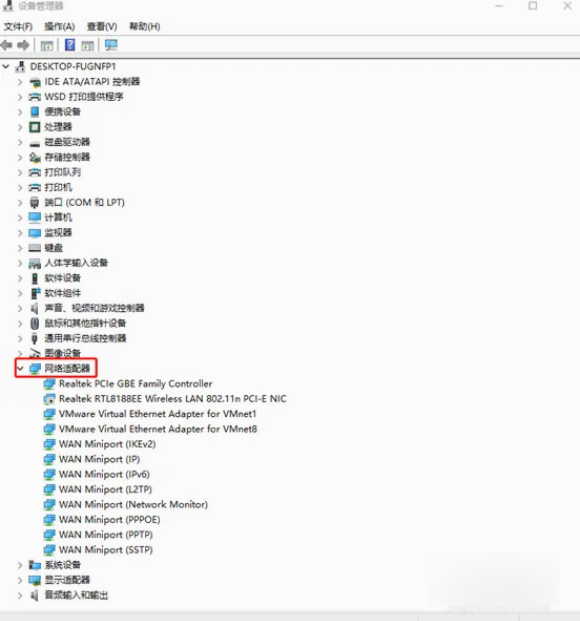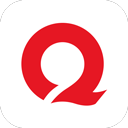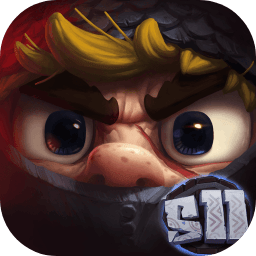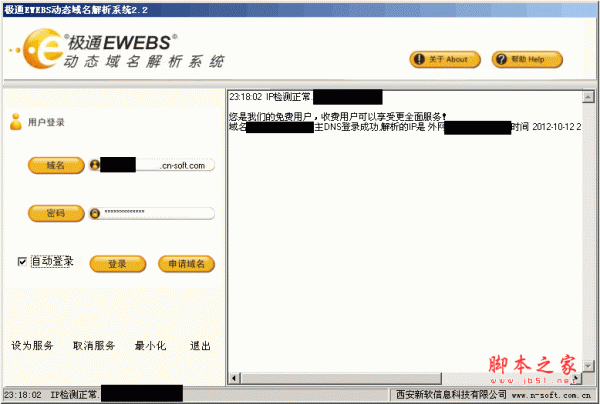win10系统怎么查看网络适配器型号 win10系统查看网络适配器型号方法
作者:佚名 来源:xp下载站 时间:2024-12-19 16:21
电脑是我们比较常用的工具,电脑的配置是很重要的,有一些配置是产品要求,然后需要查看一下的,比如网络适配器型号,很多用户都不太懂怎么看,那win10系统怎么查看网络适配器型号呢?下面小编就带给大家win10系统查看网络适配器型号方法。
win10系统查看网络适配器型号方法
方法介绍:
1. 在win10桌面上右键点击“此电脑”图标,选择“属性”进入。
2. 在“系统”界面中点击左侧“设备管理器”进入。
3. 在“设备管理器”的界面,找到其中的“网络适配器”选项,可以看到适配器的型号了。
其他解决方法:
1、首先在桌面上找到这台计算机,然后右键单击并选择属性。如图所示:
2、然后单击左侧的设备管理器选项;如图所示:
3、在设备管理器中,我们可以看到网络适配器,单击箭头以展开,可以看到每个设备的型号;
4、 Realtek PCIe GBE Familu控制器是有线网卡,如果有Wlan,则是无线网卡。
网络能用但是网络适配器界面为空解决方法:
这种情况一般是因为网卡驱动程序出现问题导致的。
可以尝试以下方法:
1. 检查网卡驱动程序是否正常安装,如果驱动程序有问题,可以卸载并重新安装。
2. 在设备管理器中禁用并重新启用网络适配器。
3. 在命令提示符中输入“netsh winsock reset”,然后重启电脑。
4. 在命令提示符中输入“ipconfig/release”和“ipconfig/renew”,然后重启电脑。
如果以上方法都无效,那就只能考虑更换网卡或者进行操作系统重新安装了。